专业的浏览器下载、评测网站
IE浏览器一打开就蓝屏的解决方法【图文】
2020-04-03作者:浏览器之家来源:本站原创浏览:
最近有一些使用IE浏览器的朋友向小编反映说自己一打开ie浏览器电脑就出现蓝屏的问题,问小编这种情况怎么办?这时因为我们安装了错误的IE补丁造成的,但是对于很多不太懂电脑的朋友来说即使知道了问题的原因也没有办法,因为他们根本不知道怎么去修复这个问题。为此小编给大家分享一个非常简单的修复方法,即使是电脑小白也可以轻松完成修复操作哦
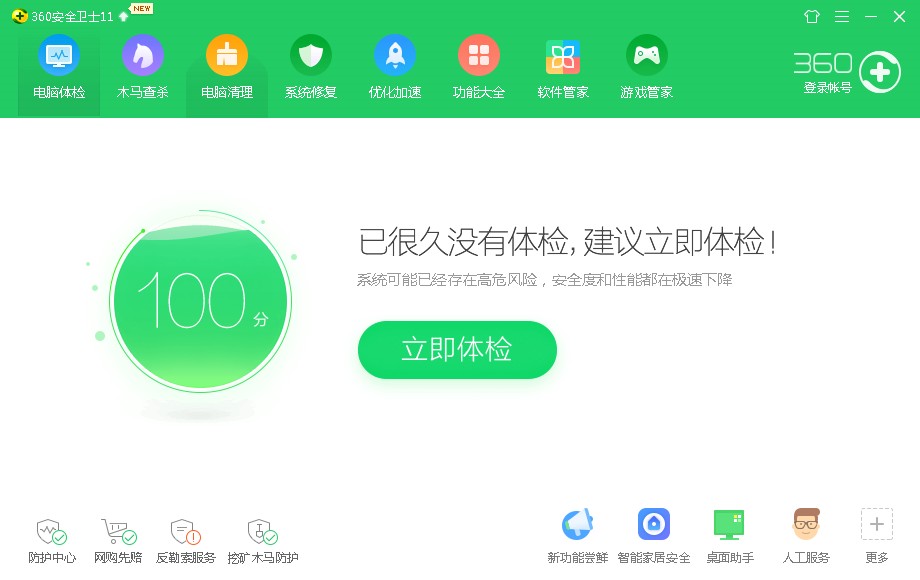
2、如下图所示我们进入了360安全卫士的功能大全界面,我们在右上方的搜索框中输入“浏览器蓝屏”然后按下回车键开始搜索
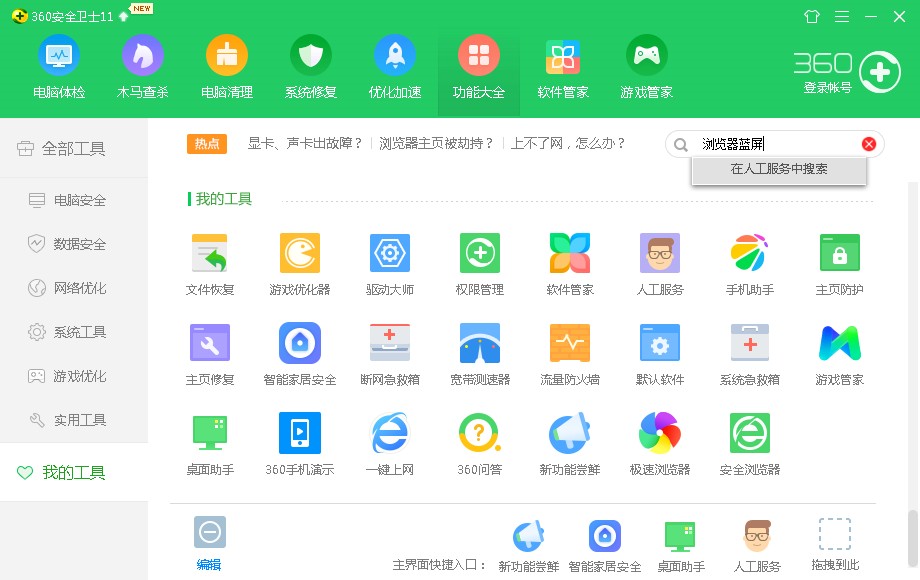
3、在搜索结果页中找到“运行浏览器蓝屏崩溃”这一问题,点击打开它
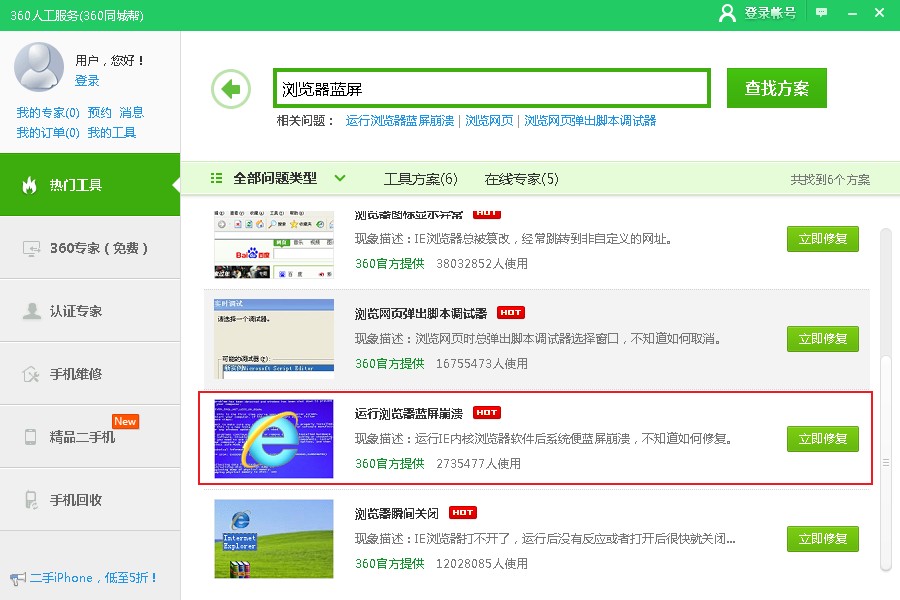
4、在详情页面中我们可以看到该问题的详细描述和可能导致这个问题的原因,我们点击下面的“立即修复”按钮启动修复
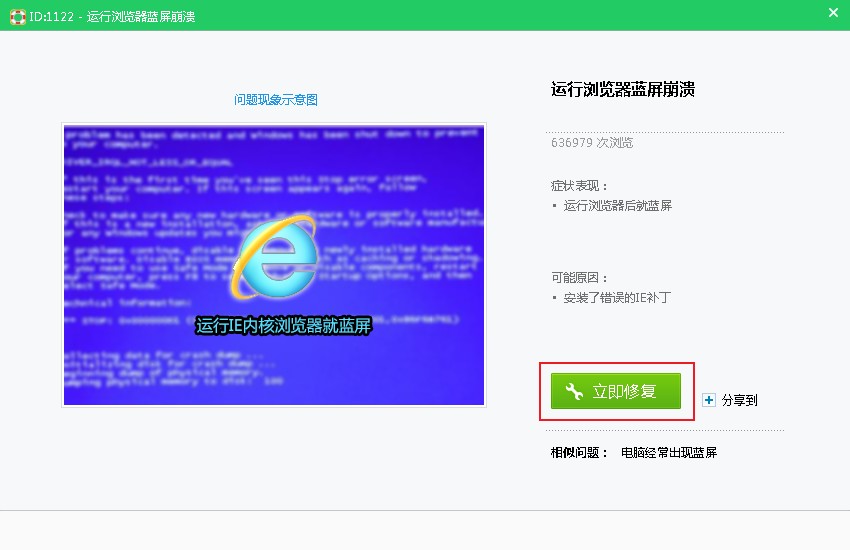
5、这时候360安全卫士就会自动开始修复了,我们只需要耐心等待它修复完成就可以了
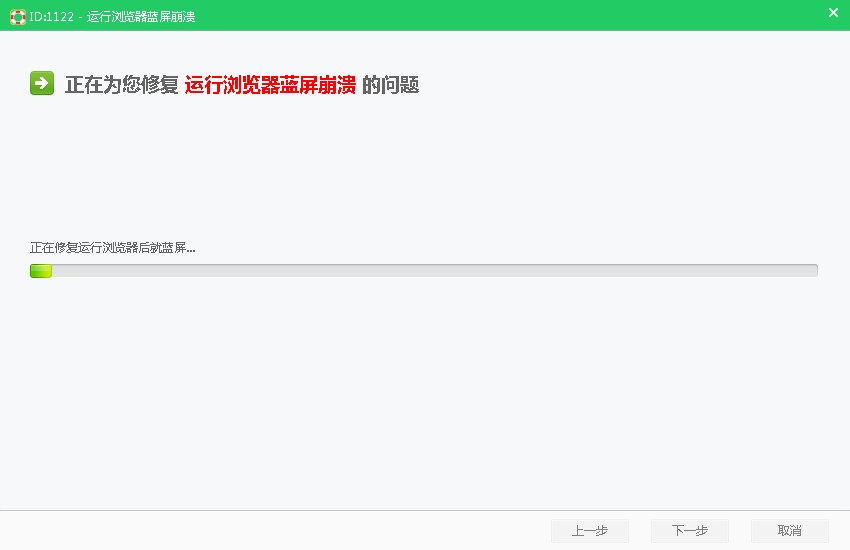
以上就是IE浏览器一打开就蓝屏的解决方法,不知道对大家是否有所帮助呢
IE浏览器一打开就蓝屏的解决方法
1、打开电脑中的360安全卫士,在主界面的右下方可以看到一个“更多”的按钮,我们点击打开它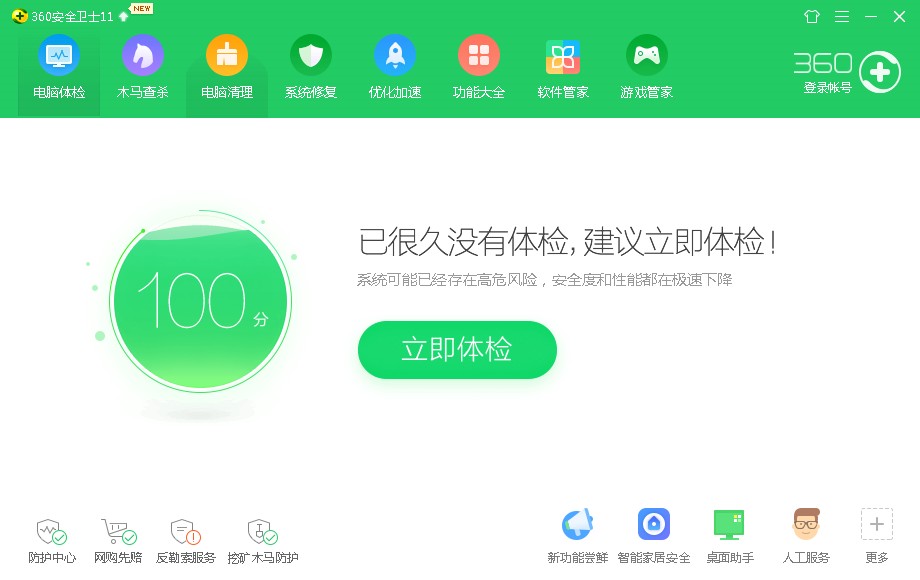
2、如下图所示我们进入了360安全卫士的功能大全界面,我们在右上方的搜索框中输入“浏览器蓝屏”然后按下回车键开始搜索
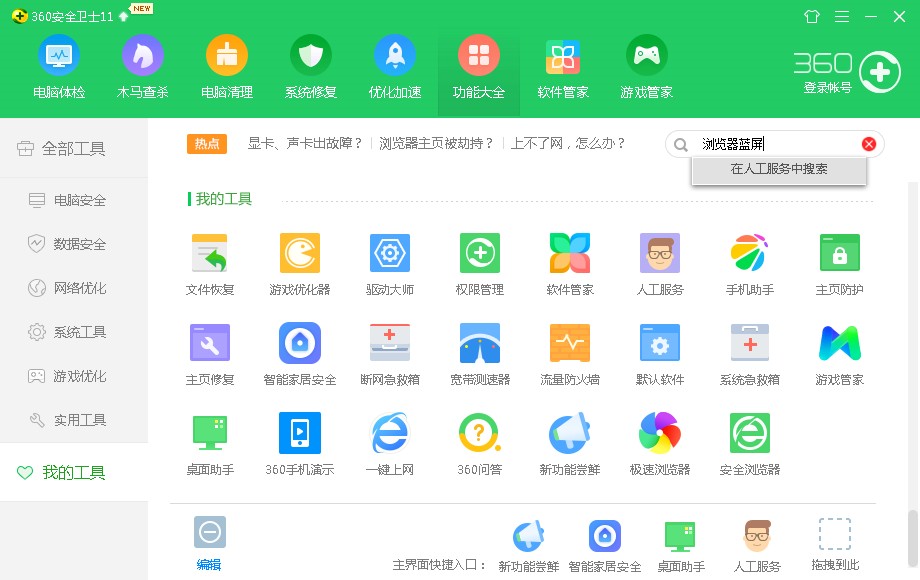
3、在搜索结果页中找到“运行浏览器蓝屏崩溃”这一问题,点击打开它
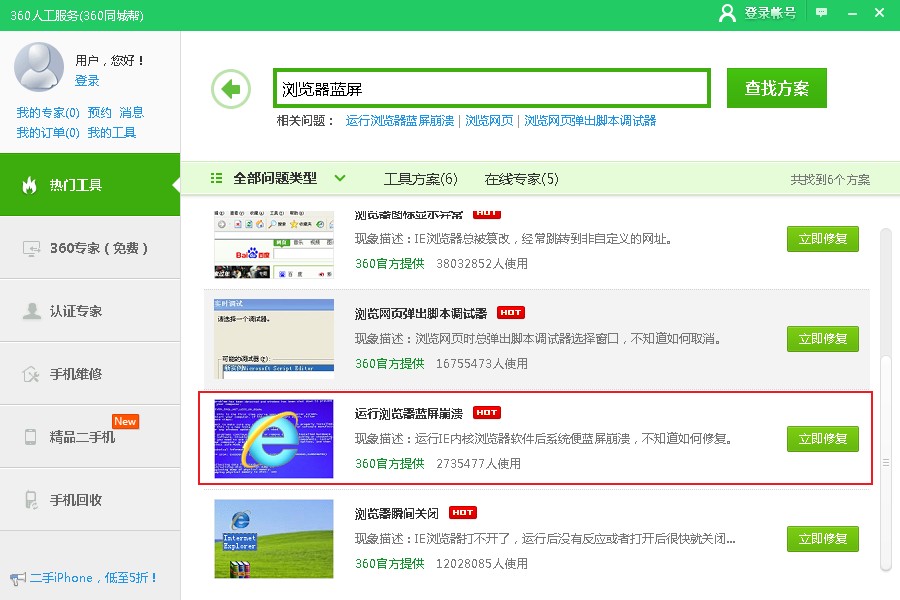
4、在详情页面中我们可以看到该问题的详细描述和可能导致这个问题的原因,我们点击下面的“立即修复”按钮启动修复
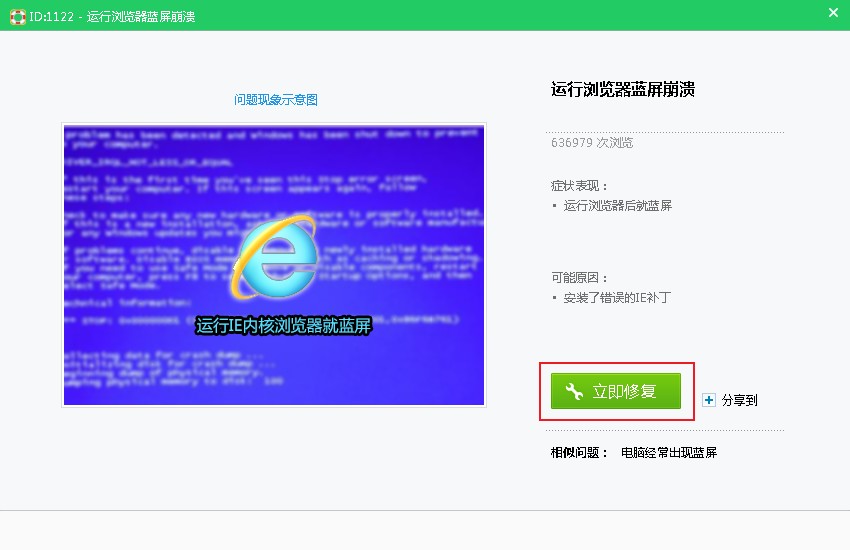
5、这时候360安全卫士就会自动开始修复了,我们只需要耐心等待它修复完成就可以了
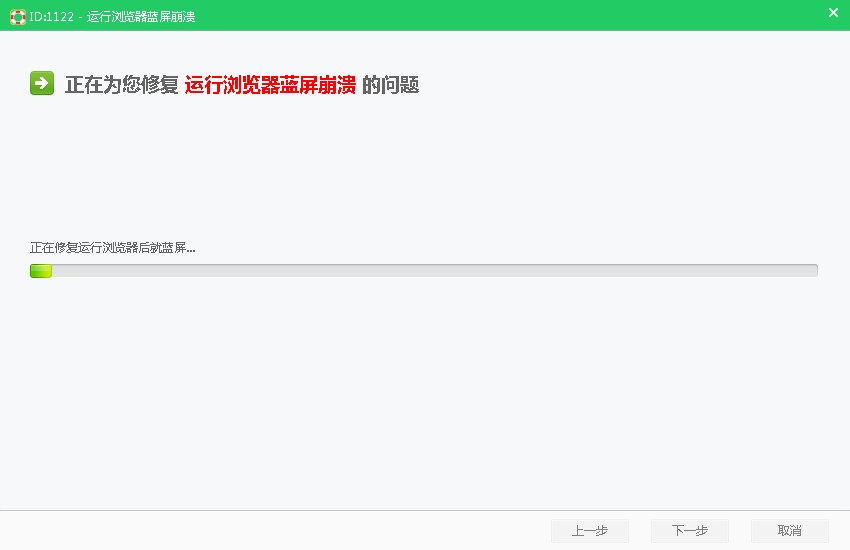
以上就是IE浏览器一打开就蓝屏的解决方法,不知道对大家是否有所帮助呢
猜你喜欢
热门文章
本类排行
相关下载
关注手机站